win10提示你的账户已被停用请向系统管理员咨询的解决方法
2023-09-05 17:06:44作者:极光下载站
win10系统对于大家来说是非常重要的一款操作系统,我们的电脑都会有一个账户或者多个账户进行使用,但是有的小伙伴反映自己电脑中的账户被禁用了,无法使用,这种情况该如何解决呢,其实我们可以进入到计算机设备管理其中找到用户和组,将被禁用的用户名称右键点击打开,选择属性选项进入,将账户已禁用选项点击取消勾选就好了,那么禁用的账户就可以重新使用了,下方是关于如何使用win10系统账户被停用的具体解决方法,如果你需要的情况戏可以看看方法教程,希望对大家有所帮助。
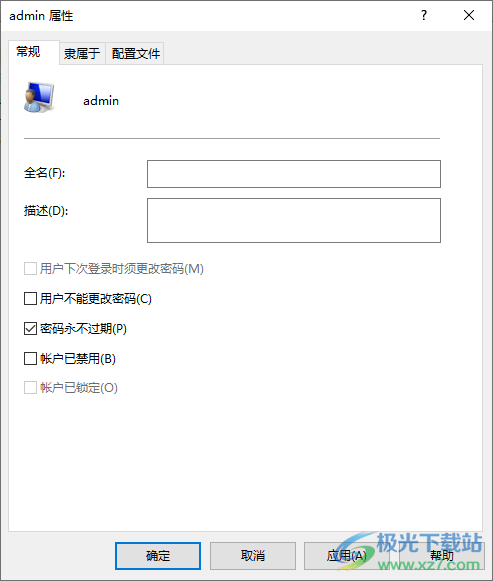
方法步骤
1.在电脑桌面上找到此电脑图标,将该图标进行右键点击,在旁边弹出的菜单选项中选择【管理】选项。
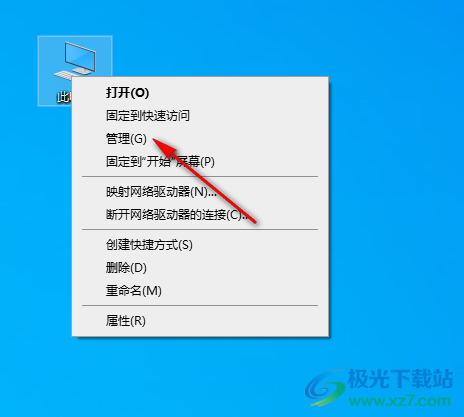
2.之后,进入到页面中,将页面左侧的【本地用户和组】选项点击打开,然后在右侧就会显示出用户和组的选项,双击【用户】。
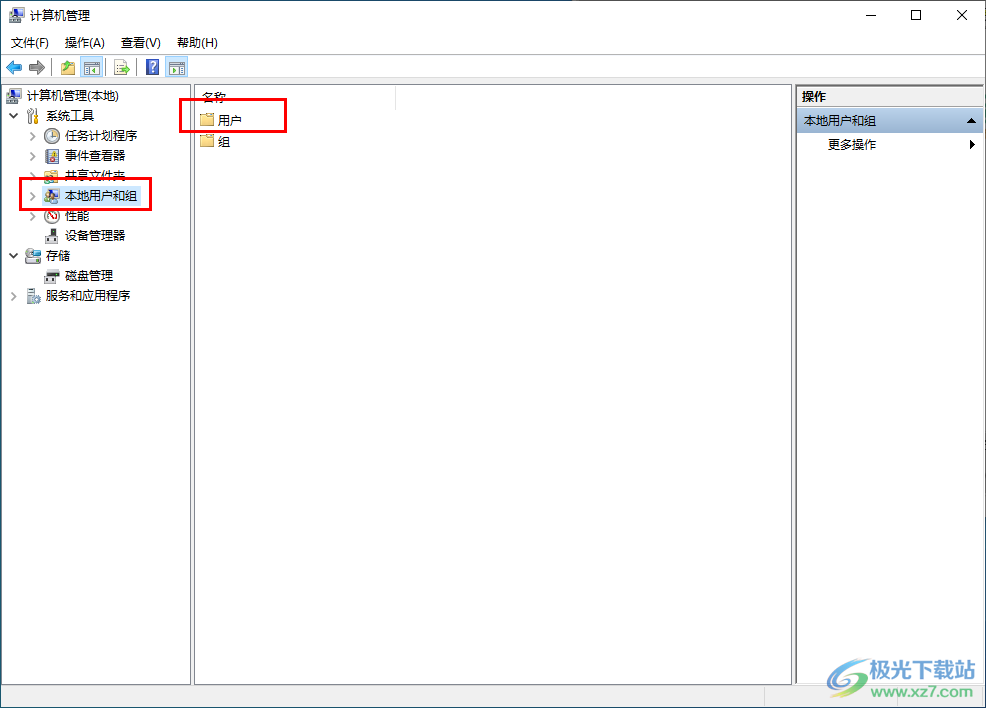
3.随后就会将电脑中存在的账户用户全部显示出来,将其中被停用的用户进行右键点击,选择【属性】选项进入到页面中。
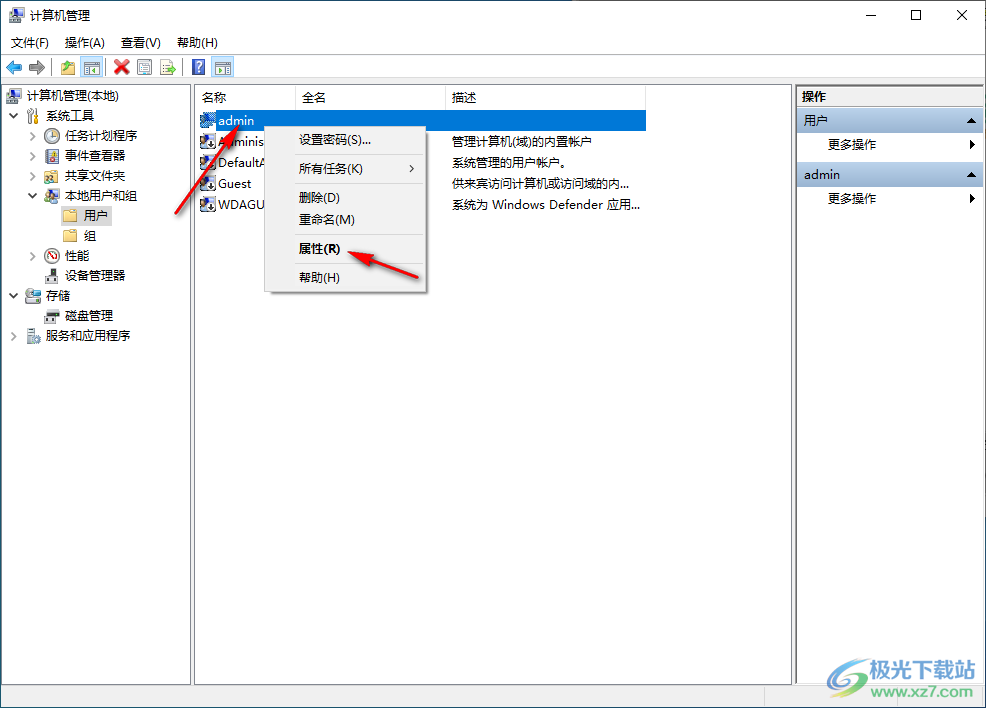
4.在打开的账户属性窗口中,即可看到【账户已禁用】选项是被勾选上的,如图所示。
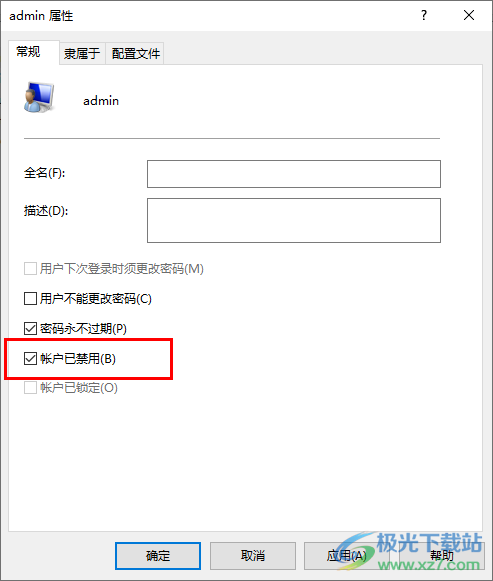
5.你可以将【账户已禁用】选项取消勾选,然后依次点击【应用】和【确定】按钮即可解决问题。
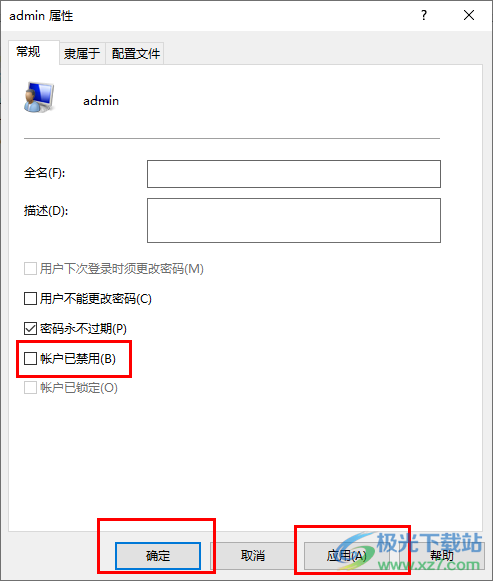
以上就是关于如何使用win10系统解决账户被禁用的具体操作方法,当你在使用电脑的时候,发现自己的电脑中账户被停用了,那么就需要进入到本地用户和组的窗口中将停用的账户重新启用就好了,感兴趣的话可以操作试试。
